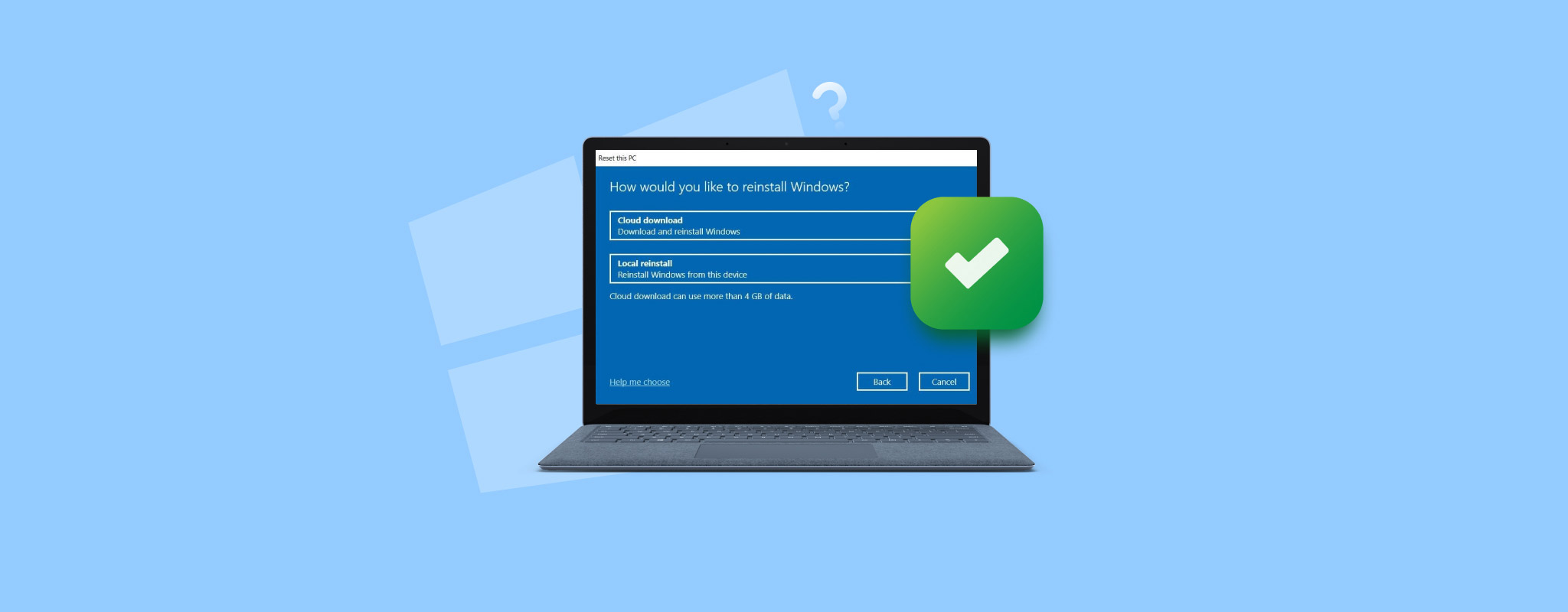 Você pode reinstalar o Windows sem perder dados, mas é necessário fazê-lo da maneira correta. Ao reinstalar o Windows, você terá a opção de manter os arquivos que não deseja perder durante a reinstalação. Em outras ocasiões, não terá essa opção. De qualquer forma, mesmo que opte por manter seus arquivos, isso não é garantia de que seus dados estarão seguros. Se o disco falhar, a instalação congelar ou você perder energia, seu sistema pode se tornar inutilizável. É por isso que um backup é essencial quando você precisa reinstalar o Windows sem perder arquivos. O Windows inclui várias opções para fazer backup de dados pessoais, mas você também pode usar soluções de terceiros, como Clonezilla ou Acronis True Image. Criar um backup de todos os dados no disco significa que você pode restaurar facilmente qualquer coisa que for perdida por uma instalação limpa ou falhada.
Você pode reinstalar o Windows sem perder dados, mas é necessário fazê-lo da maneira correta. Ao reinstalar o Windows, você terá a opção de manter os arquivos que não deseja perder durante a reinstalação. Em outras ocasiões, não terá essa opção. De qualquer forma, mesmo que opte por manter seus arquivos, isso não é garantia de que seus dados estarão seguros. Se o disco falhar, a instalação congelar ou você perder energia, seu sistema pode se tornar inutilizável. É por isso que um backup é essencial quando você precisa reinstalar o Windows sem perder arquivos. O Windows inclui várias opções para fazer backup de dados pessoais, mas você também pode usar soluções de terceiros, como Clonezilla ou Acronis True Image. Criar um backup de todos os dados no disco significa que você pode restaurar facilmente qualquer coisa que for perdida por uma instalação limpa ou falhada.
Posso Reinstalar o Windows Sem Perder Arquivos?
Você pode absolutamente reinstalar o Windows sem perder dados, mas deve fazê-lo da maneira correta. Ao reinstalar o Windows, você terá a opção de manter os arquivos que não quer perder durante a reinstalação. Outras vezes, não terá essa opção. De qualquer forma, mesmo que escolha manter seus arquivos, isso não é uma garantia de que seus dados estarão seguros. Se o drive falhar, a instalação congelar ou você perder energia, seu sistema pode ficar inutilizável. Por isso, um backup é essencial quando você precisa reinstalar o Windows sem perder arquivos. O Windows inclui várias opções para fazer backup de dados pessoais, mas você também pode usar soluções de terceiros como Clonezilla ou Acronis True Image. Criar um backup de todos os dados no drive permite restaurar facilmente qualquer coisa perdida por uma instalação limpa ou falhada.
Eu tive que reinstalar o Windows porque meu computador parou de inicializar hoje e agora tenho que baixar todo o meu Dropbox e recuperar todos os programas e jogos que uso um por um pic.twitter.com/gLFVbBC6rD
— Polyhex (@tylermcbride) 11 de novembro de 2018
Se você já tentou reinstalar o Windows, mas acabou perdendo alguns dos seus dados no processo, ainda há uma chance de recuperar esses dados se você agir rapidamente. Pule para a nossa seção sobre como recuperar arquivos perdidos durante a reinstalação do Windows.
Como Fazer Backup do Seu Disco Antes de Reinstalar o Windows
Não importa como você crie o backup, simplesmente fazer o backup dos seus dados significa que eles estarão seguros caso algo dê errado e permite que você rapidamente recuperar arquivos após uma redefinição de fábrica do Windows. As opções abaixo incluirão Backup e Restauração, uma utilidade de backup nativa do Windows, e OneDrive, o próprio aplicativo de armazenamento em nuvem da Microsoft.
Método 1: Use a Ferramenta de Backup e Restauração do Windows
Backup e Restauração pode ser o antecessor do agora preferido Histórico de Arquivos, mas tem uma qualidade que o torna a melhor opção aqui: a capacidade de fazer backup de todo o sistema, em vez de pastas específicas. Claro, você ainda pode selecionar manualmente as pastas e arquivos a serem backupados.
Um drive externo ou um drive interno não-sistema de tamanho igual ou maior é necessário para criar e armazenar toda a partição de backup.
Siga estas etapas para criar um backup com Backup e Restauração:
- Pressione Win + S no teclado e procure por “Painel de Controle”. Abra o primeiro resultado.
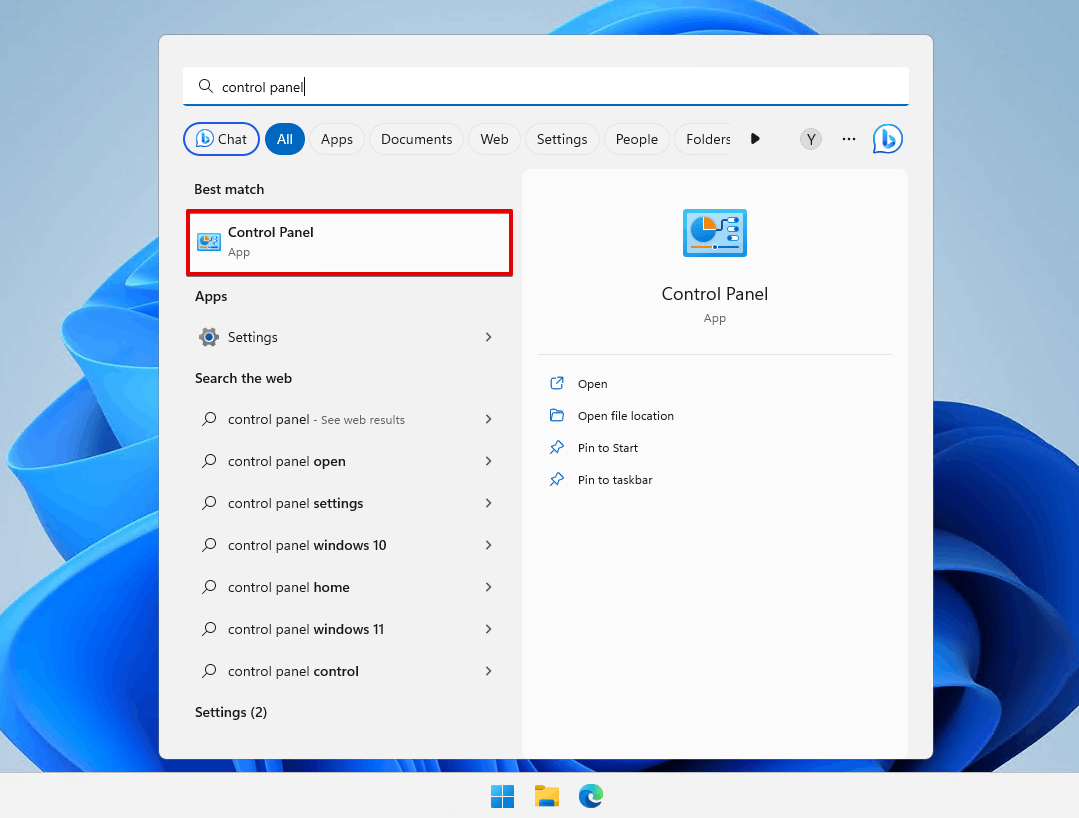
- Clique em Backup e Restauração (Windows 7) .
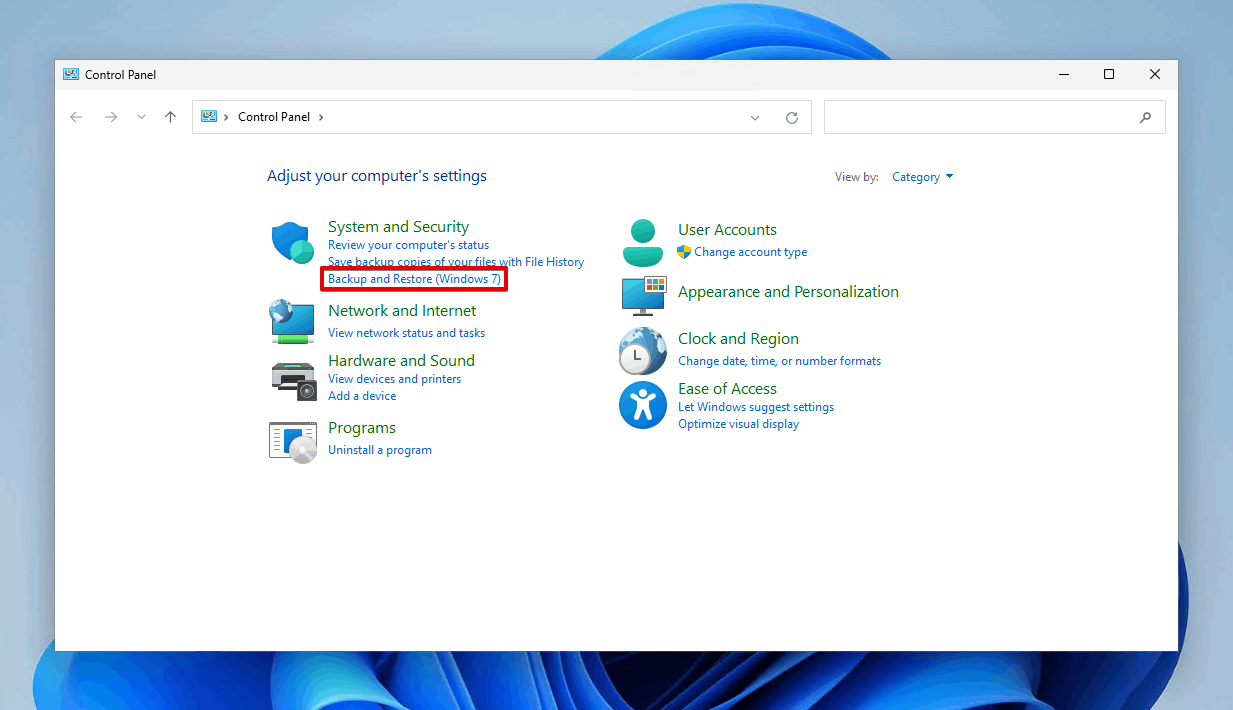
- Clique em Configurar backup .
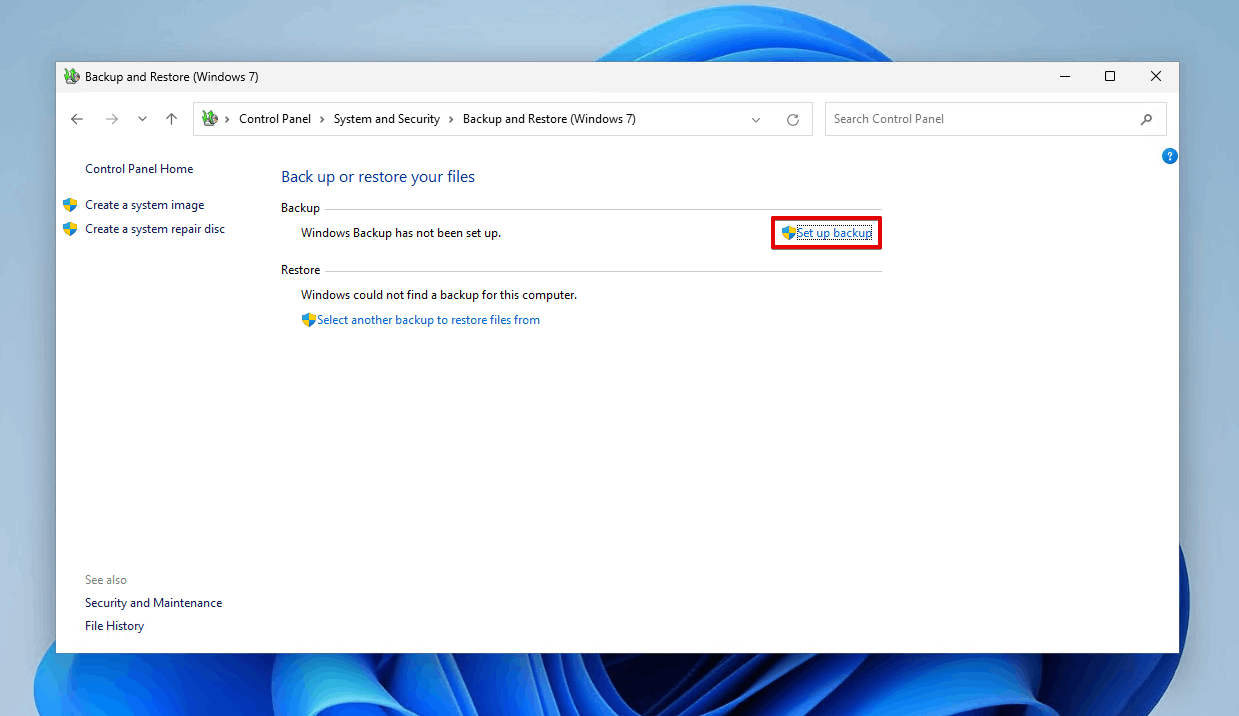
- Selecione onde você deseja armazenar o backup e clique em Próximo .
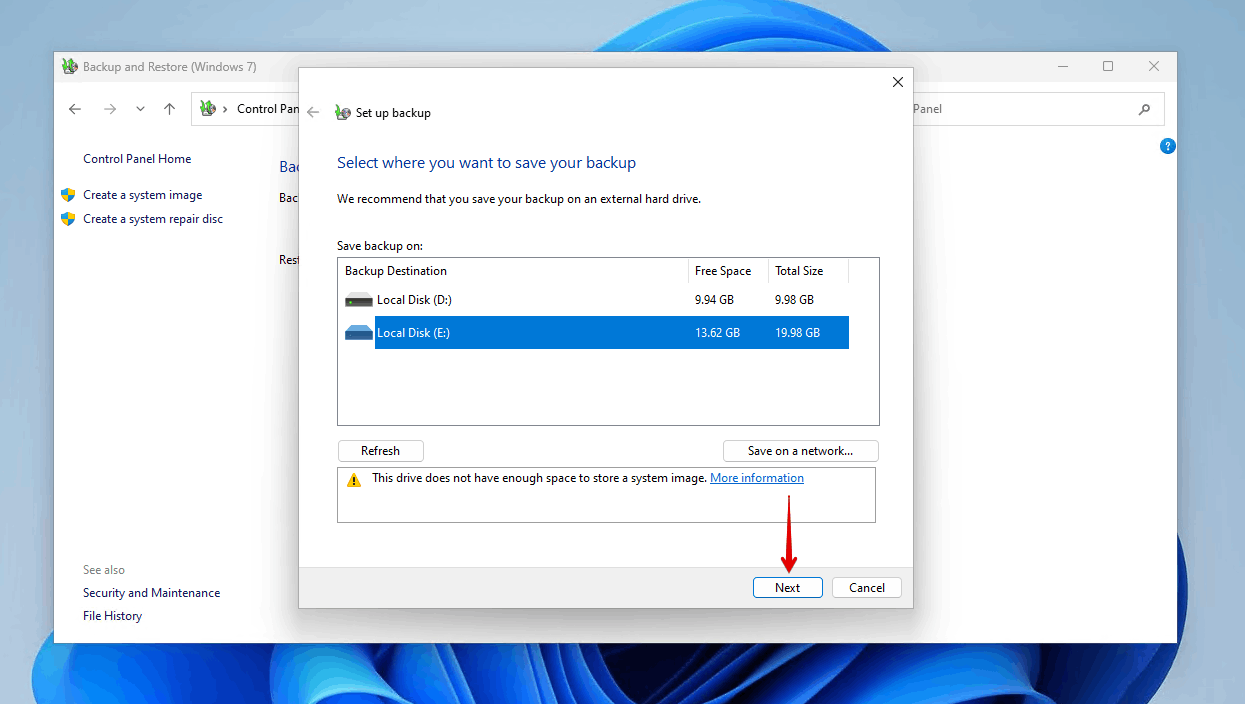
- Clique em Deixe-me escolher , depois clique em Próximo .
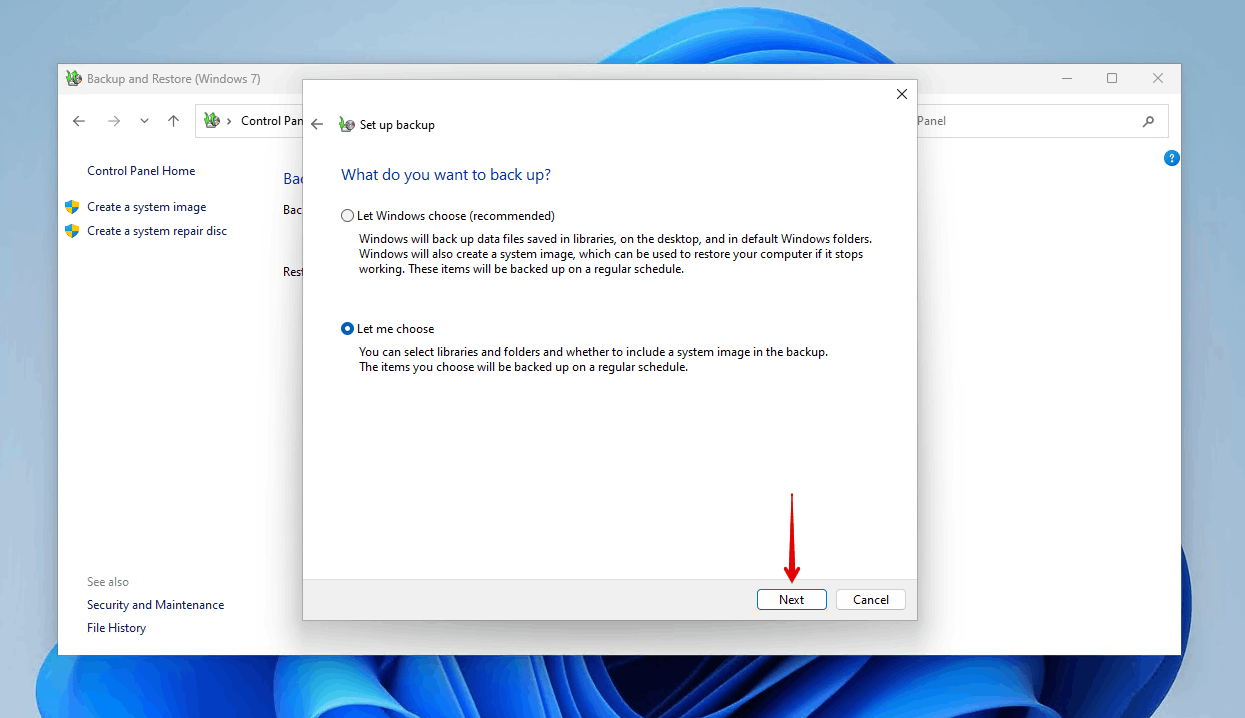
- Selecione quais dados você gostaria de fazer backup e clique em Próximo .
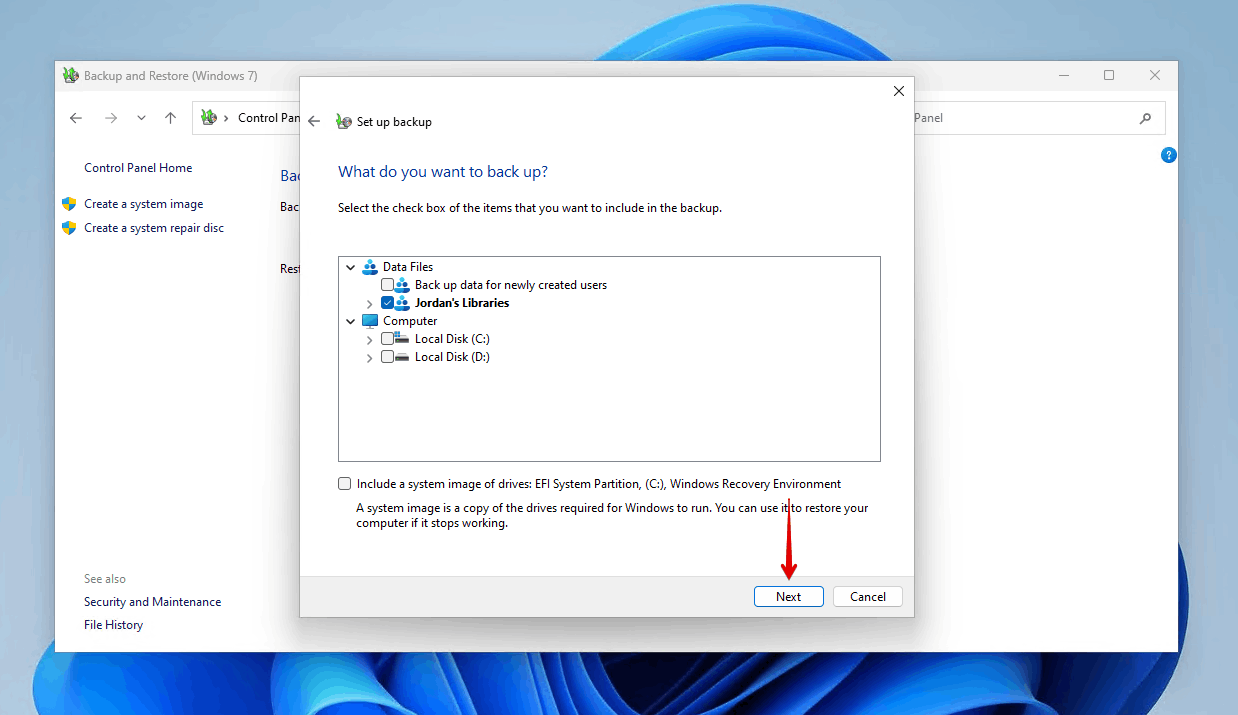
- Clique em Salvar configurações e executar backup .
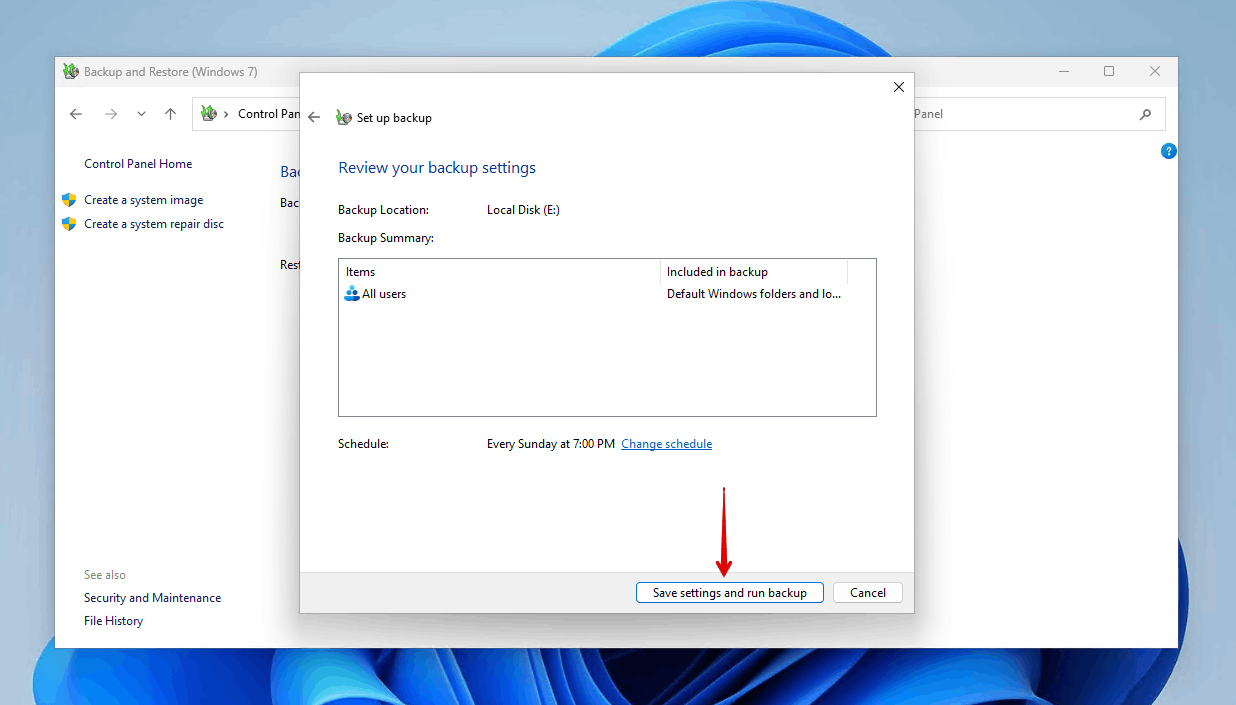
Método 2: Carregar Arquivos para o OneDrive para Backup
OneDrive, quando configurado, irá sincronizar automaticamente os arquivos nas pastas designadas com seus servidores. Isso significa que, por exemplo, mesmo que algo seja excluído da sua pasta de Documentos, você ainda poderá baixar uma cópia da sua conta OneDrive. O OneDrive é ideal apenas se você precisa fazer backup de arquivos selecionados, pois fazer upload de tudo para seu OneDrive (1) levará muito tempo, e (2) custará muito da cota de armazenamento em nuvem. Mas, ainda é uma opção rápida e fácil. É assim que você faz upload de arquivos para a nuvem para poder reinstalar o SO sem perder dados:
- Entrar para a sua conta do OneDrive em um navegador.
- Clique no botão azul de mais.
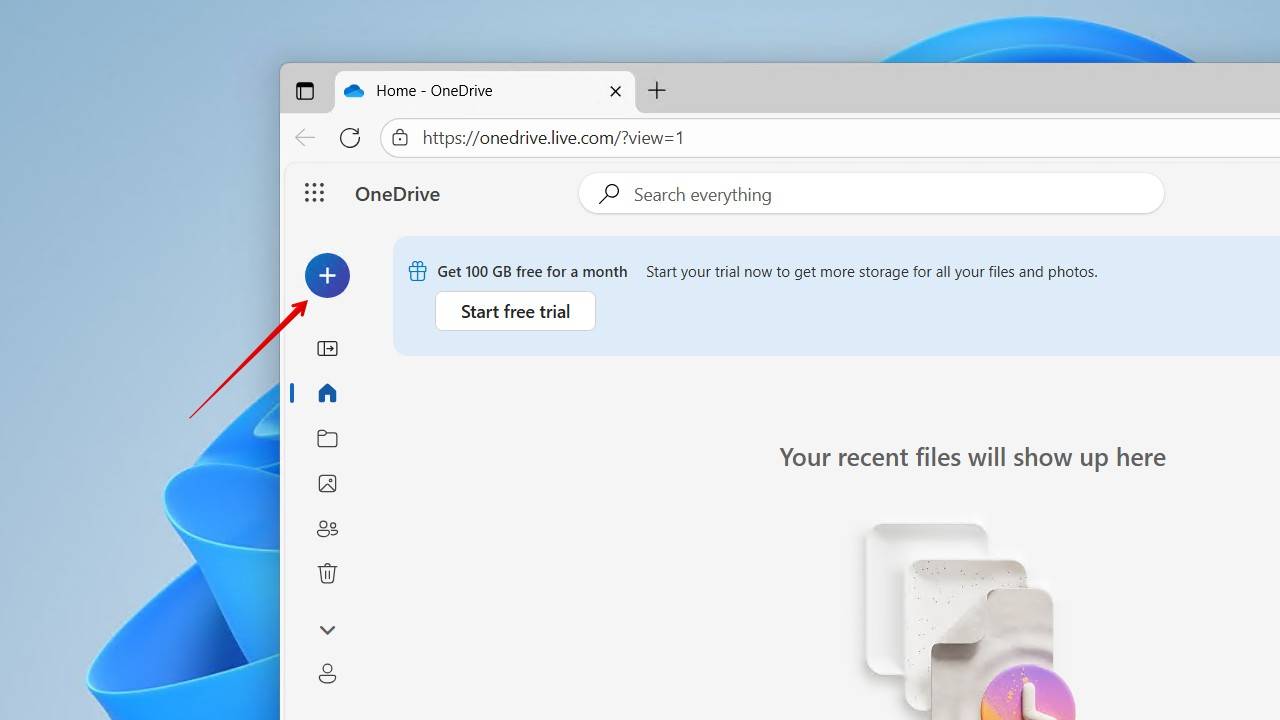
- Clique em Carregar arquivos ou Carregamento de pastas , dependendo de como você prefere selecionar os dados.
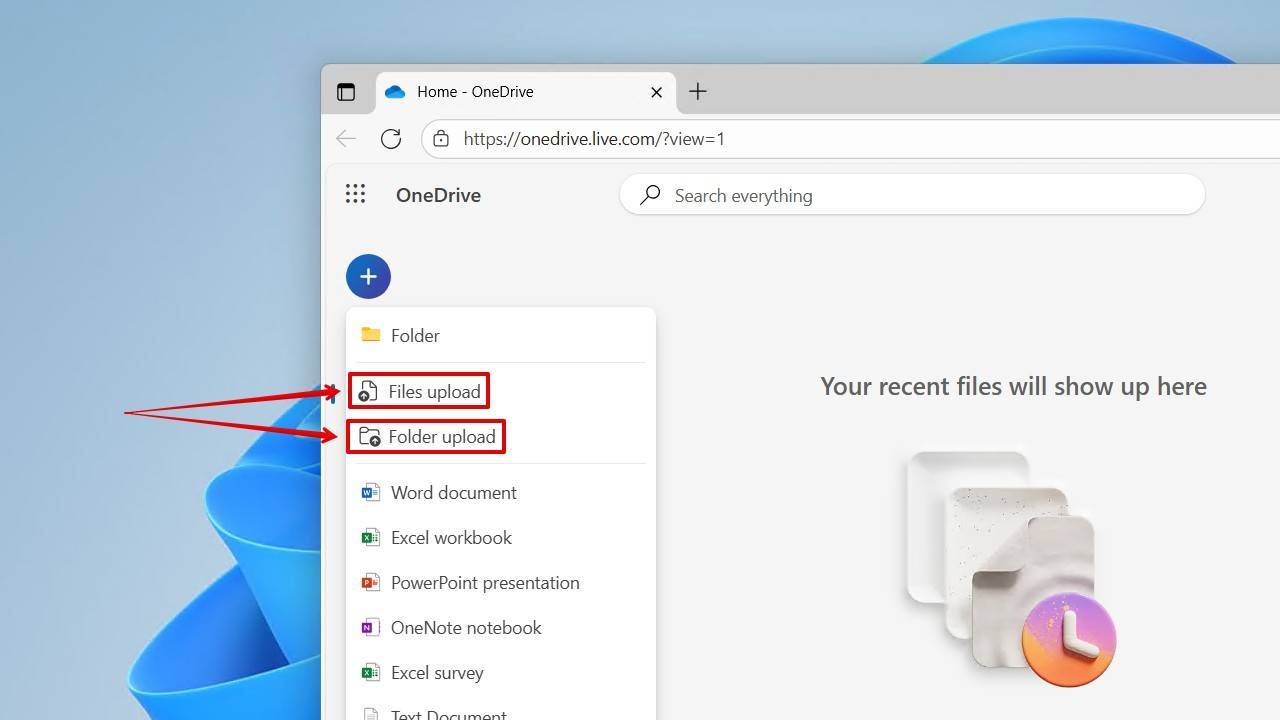
- Escolha os arquivos ou pastas que deseja carregar.
Você não precisa usar o OneDrive. Você pode usar outros serviços de armazenamento em nuvem como Google Drive e Dropbox. O princípio permanece o mesmo.
3 Métodos para Reinstalar o Windows
Após criar um backup, você pode reinstalar ou fazer uma instalação limpa do Windows sem perder dados. Incluímos instruções para reinstalar o Windows usando vários métodos para oferecer uma gama de opções sobre como mudar o sistema operacional sem perder dados.
Um lembrete rápido de que alguns desses métodos exigirão uma instalação limpa. Portanto, se você ainda não fez backup dos seus dados, recomendamos fazê-lo antes de continuar.
Método 1: Usando a opção ‘Reiniciar PC’
Se você quiser facilitar, a opção Redefinir PC é de longe a maneira mais fácil de reinstalar o Windows. Você não precisa de dispositivos de armazenamento adicionais para usá-la, e ela pode ser acessada nas suas Configurações ou pelo Ambiente de Recuperação do Windows (WinRE). Isso lhe dá duas opções:
- Manter meus arquivos – Os dados pessoais armazenados na pasta Usuários (incluindo as subpastas Área de Trabalho, Downloads, Documentos, Imagens, Música e Vídeos) são preservados, permitindo que você reinstale o sistema operacional sem perder os dados. Qualquer aplicativo que você tenha instalado, assim como dados armazenados fora das pastas mencionadas, serão removidos.
- Remover tudo – Todos os seus dados são excluídos, juntamente com qualquer aplicativo que você tenha instalado.
Para usar esta opção, seu computador deve ter espaço de armazenamento suficiente. Se não tiver, você será aconselhado a liberar algum espaço antes de continuar com a reinicialização. Estas instruções mostrarão como reinstalar o Windows sem perder dados usando a opção Redefinir PC :
- Clique com o botão direito do mouse em Iniciar e clique em Configurações .
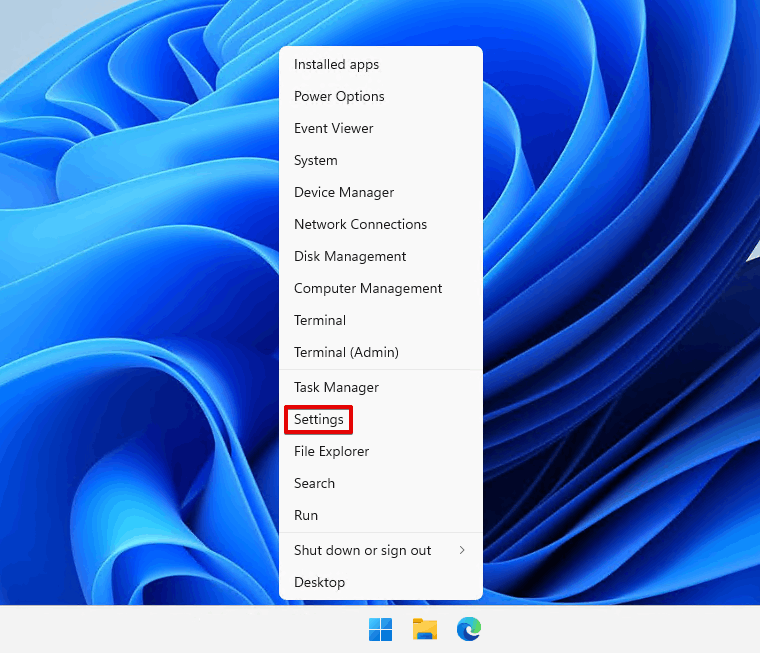
- Clique em Recuperação .
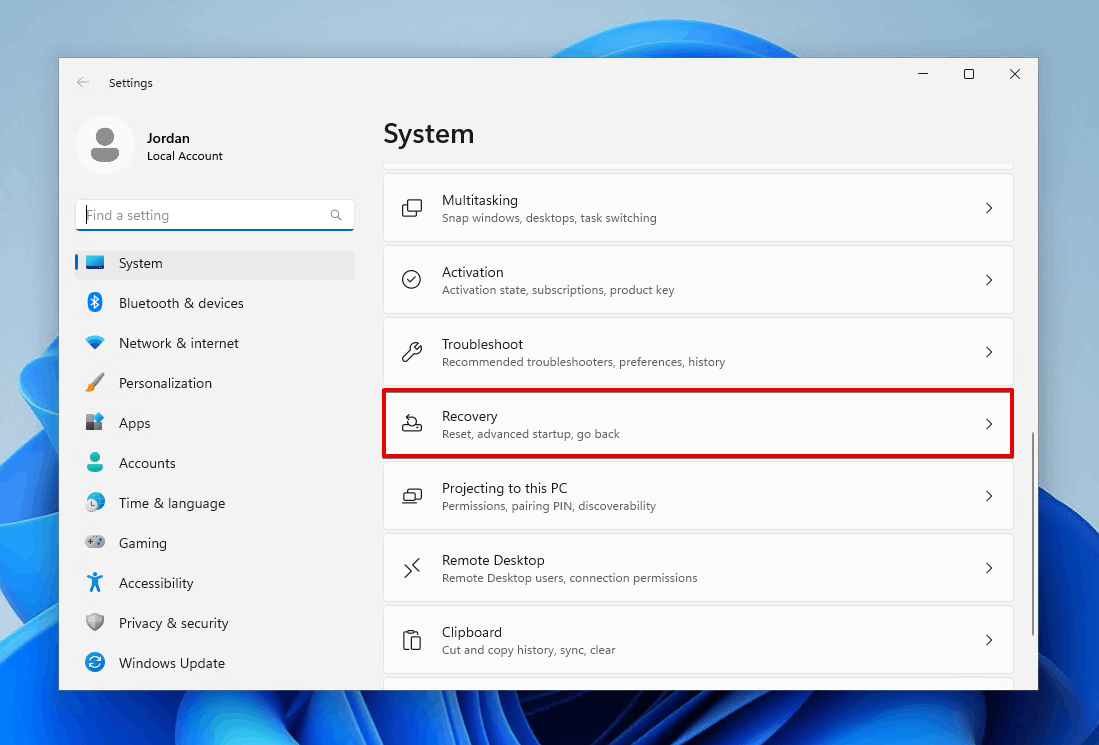
- Clique em Redefinir PC .
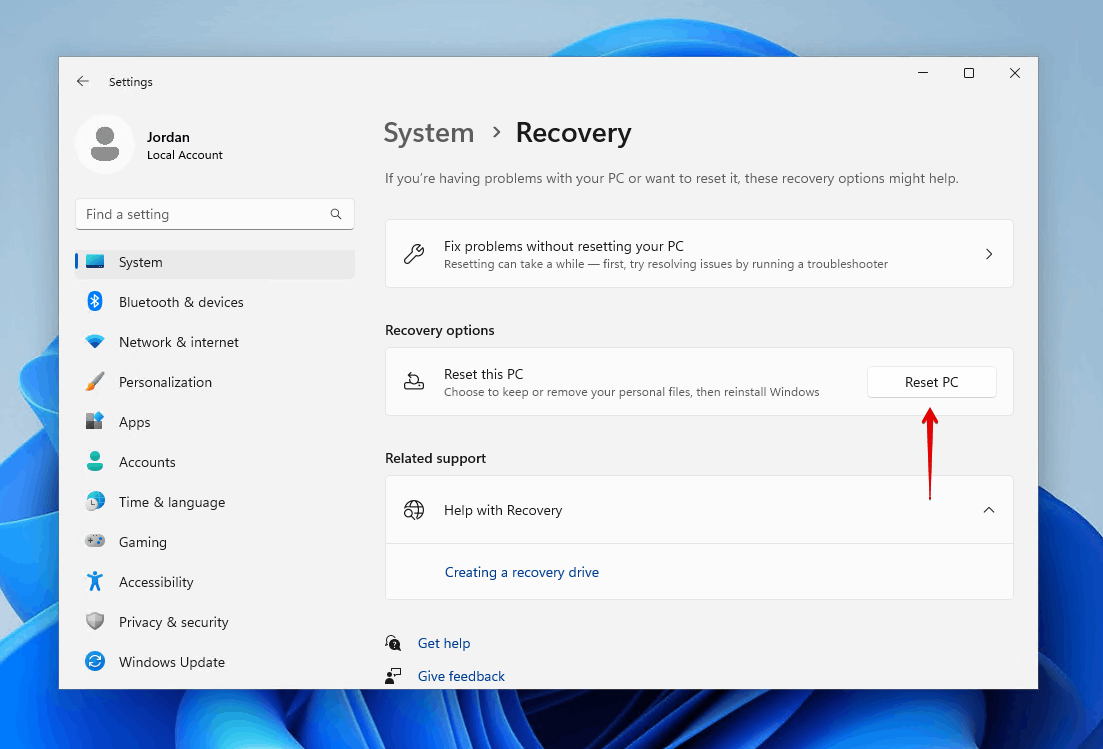
- Selecione Manter meus arquivos .
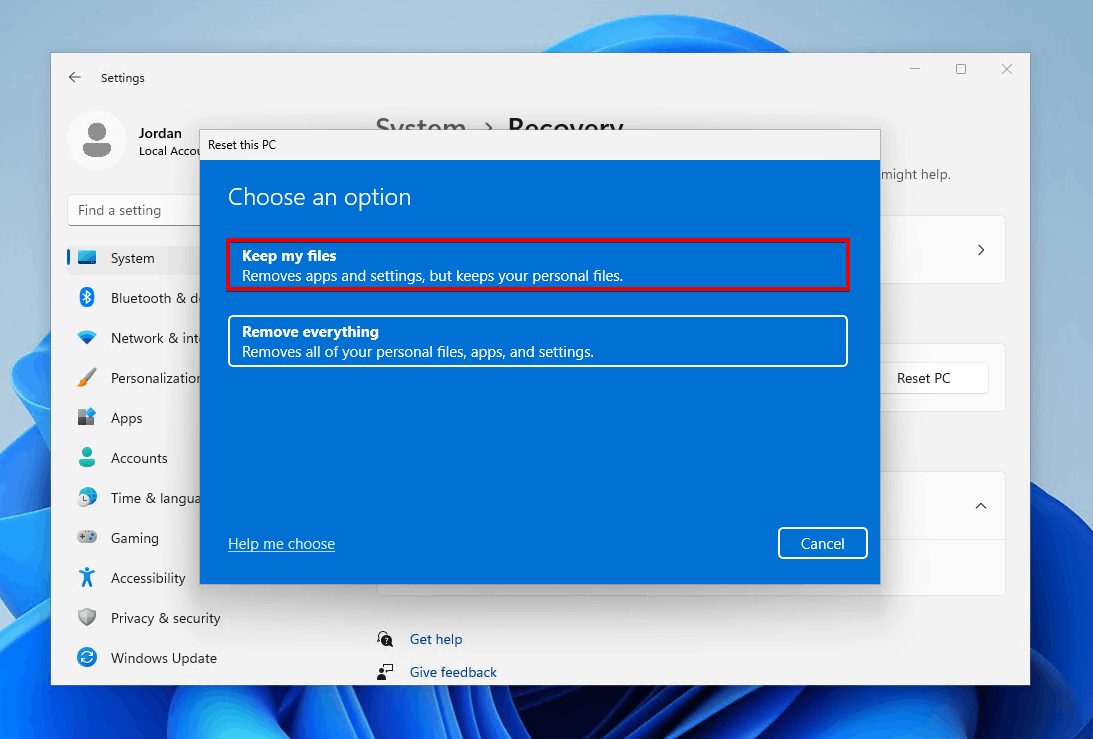
- Selecione Reinstalação local .
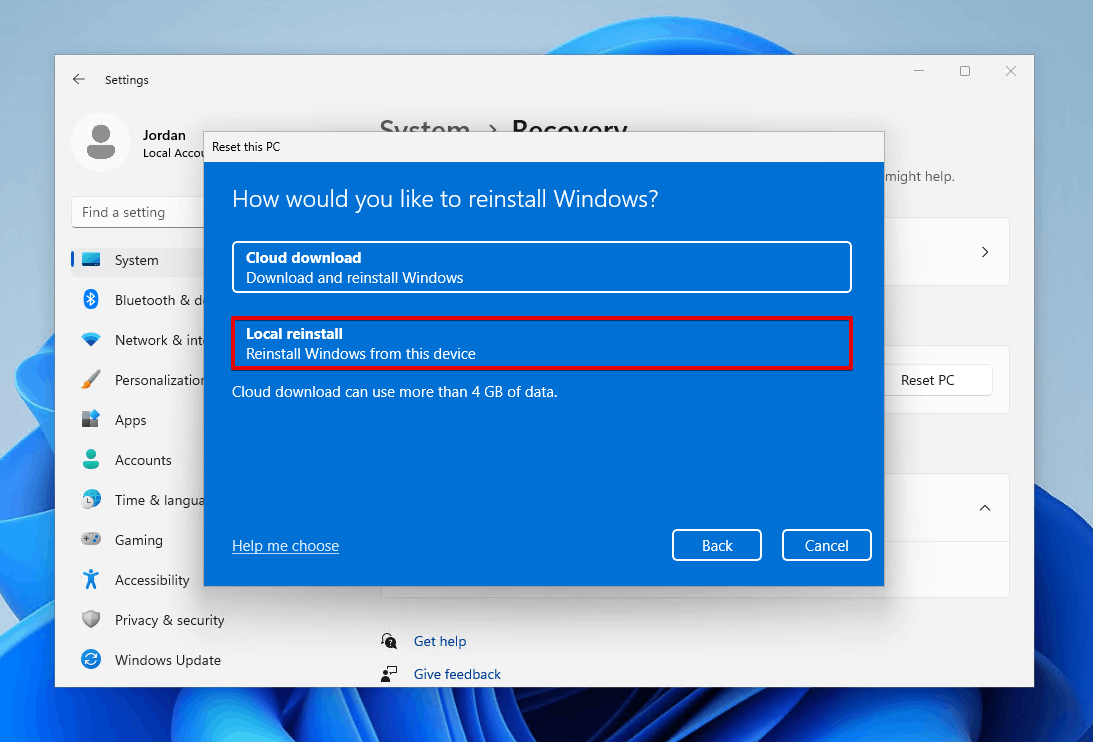
- Clique em Próximo .
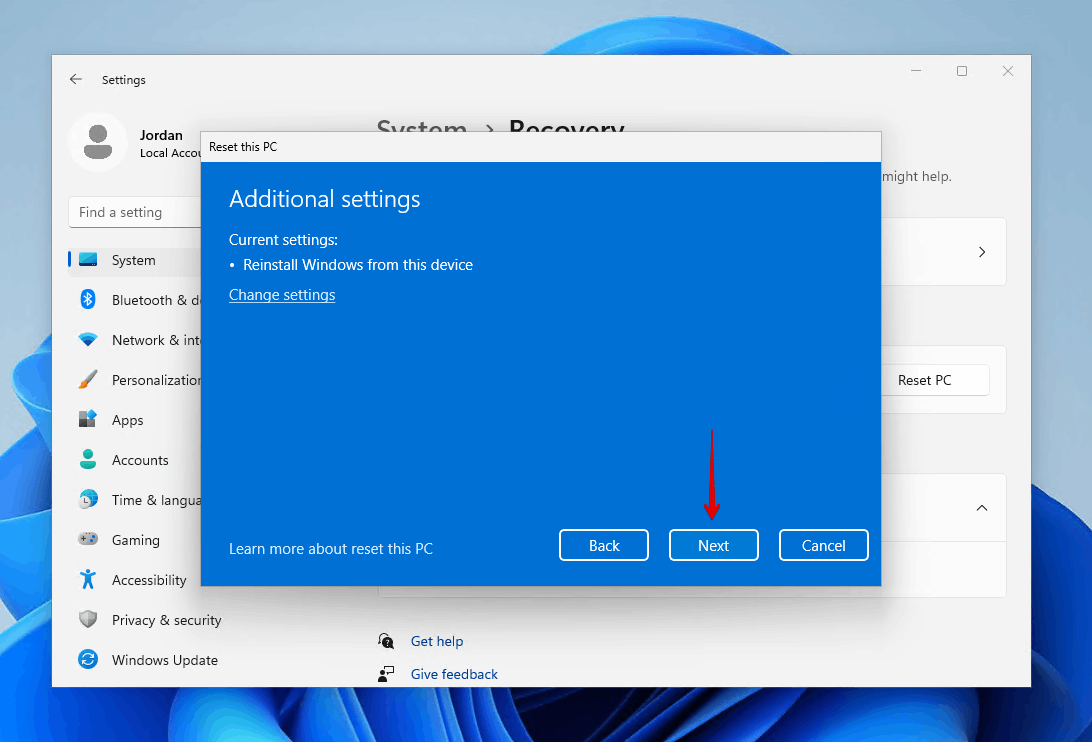
- Clique em Redefinir .
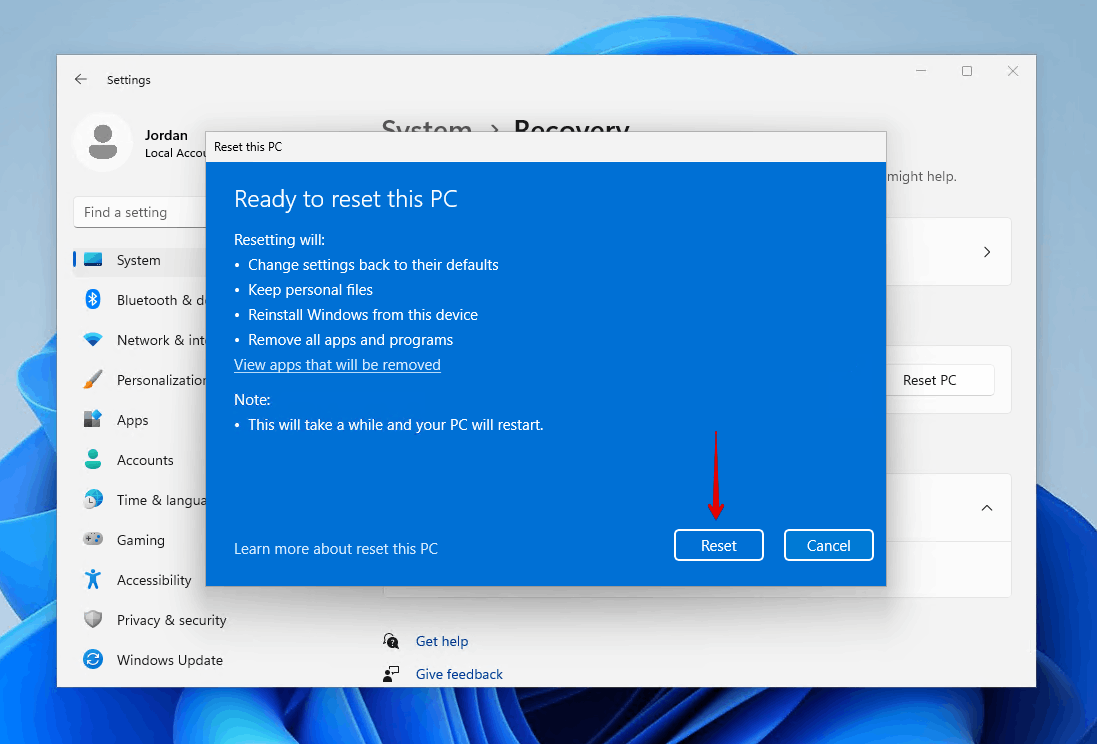
Método 2: Usando a Ferramenta de Criação de Mídia
A Ferramenta de Criação de Mídia do Windows é uma utilidade gratuita da Microsoft que pode ser usada para reinstalar o Windows no local ou reinstalar o Windows a partir de um USB e manter arquivos. Uma cópia do Windows será baixada da nuvem, que você poderá abrir e escolher o tipo de reinstalação que deseja realizar. As etapas abaixo, para referência, mostrarão como reinstalar o Windows 11 sem perder aplicativos e arquivos:
- Baixar e abra o Ferramenta de Criação de Mídia do Windows .
- Clique em Aceitar .
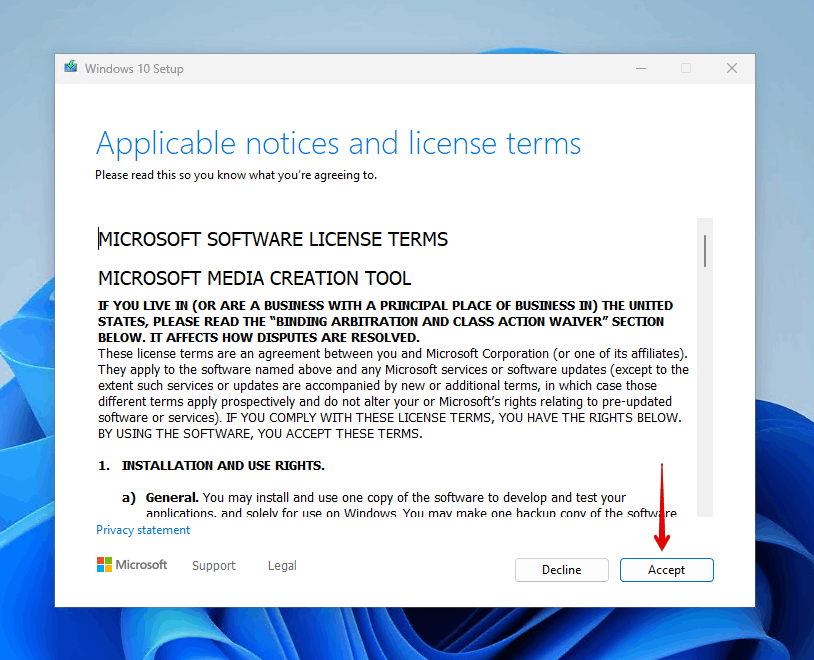
- Selecione Atualize este PC agora e clique em Próximo .
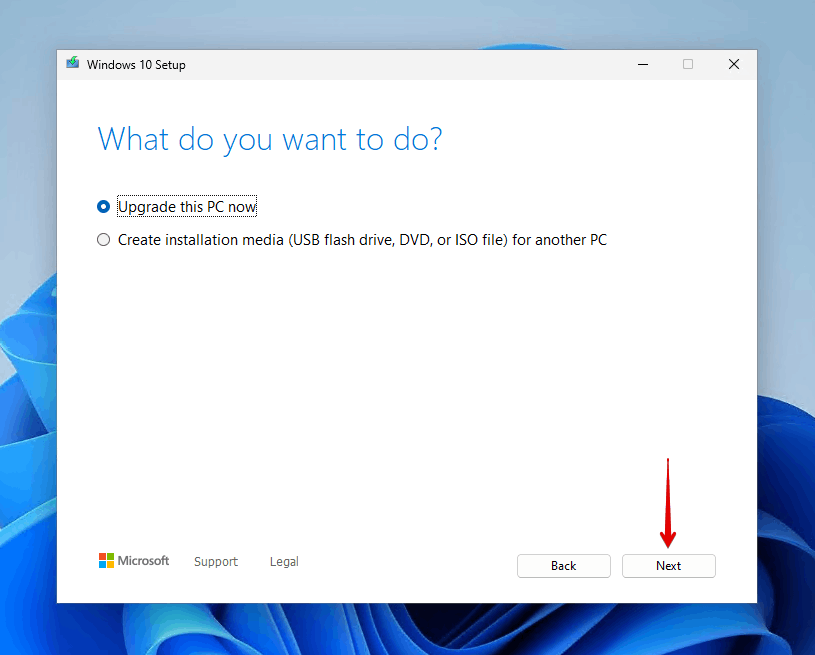
- Clique em Instalar .
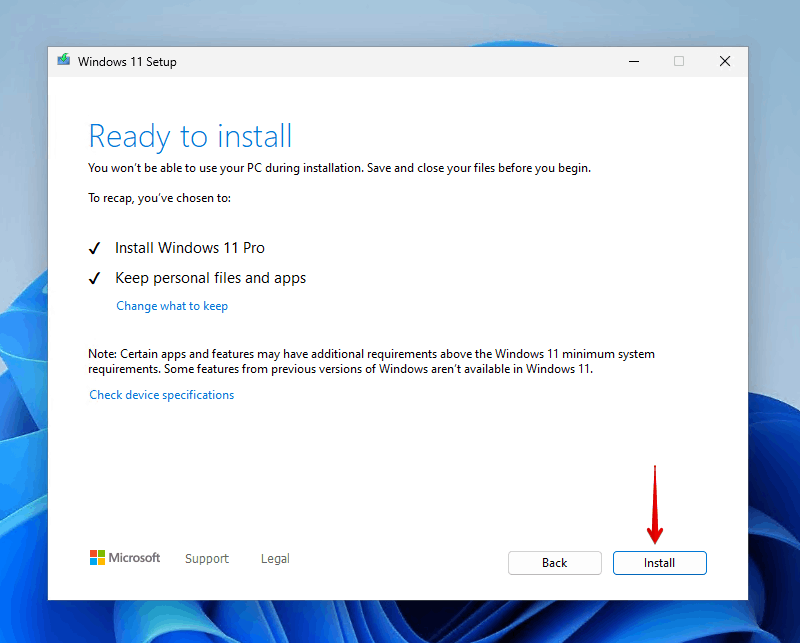
Método 3: Usando um USB ou DVD
Você pode reinstalar o Windows e manter seus arquivos usando sua mídia de instalação. Para isso, você precisará de um USB ou DVD, uma cópia da versão do Windows que você deseja instalar e um programa chamado Rufus. O Rufus é uma ferramenta gratuita que permite criar mídia inicializável com um ISO do Windows.
Enquanto você pode criar um USB inicializável usando a Media Creation Tool, vamos mostrar como fazê-lo com o Rufus, oferecendo uma opção alternativa.
Certifique-se de fazer backup de todos os arquivos na mídia de instalação que você usará, pois serão deletados no processo. Este método oferecerá duas opções:
- Atualizar: Instalar o Windows e manter arquivos, configurações e aplicativos – Esta opção preservará seus dados pessoais, aplicativos e configurações. Use essa opção para reinstalar ou atualizar o Windows 10 a partir de um USB sem perder dados.
- Personalizada: Instalar apenas o Windows (avançado) – Todos os seus dados pessoais, configurações e aplicativos serão excluídos.
Mostraremos como reinstalar o Windows 10 a partir de um USB.
- Baixar e abra o Rufus.
- Conecte o USB ao seu computador e selecione-o da lista suspensa Dispositivo . Depois, clique em Selecionar e selecione o arquivo de imagem do Windows. Quando estiver pronto, clique em Iniciar .
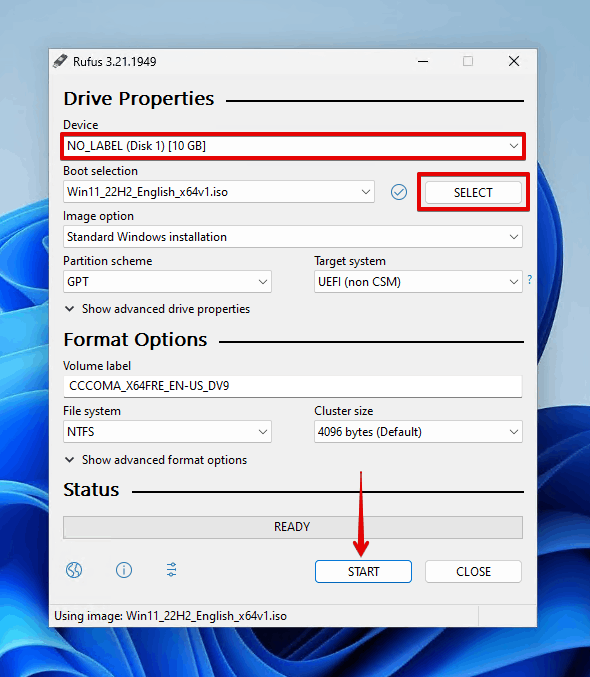
- Clique em OK . Clique em OK novamente se for solicitado a confirmar.
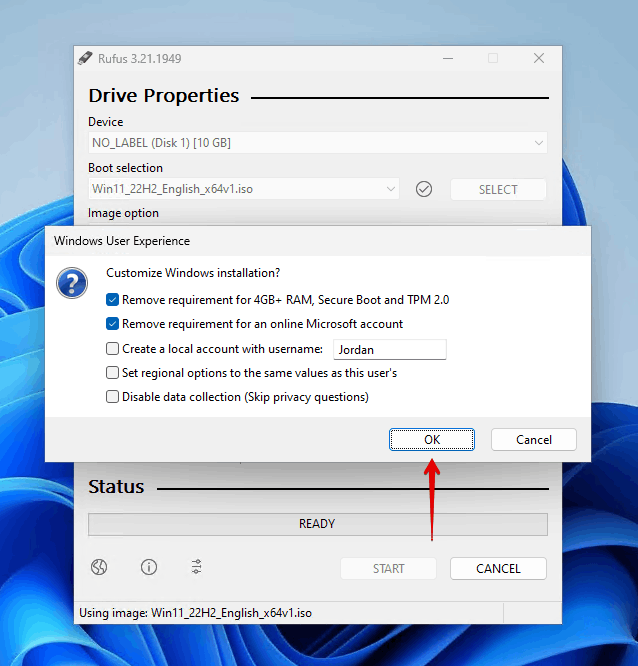
- Conecte a unidade USB ao computador de destino.
- Dê boot no BIOS e modifique a ordem de boot para que seu computador inicialize pelo USB. Cada BIOS ou UEFI é diferente, então verifique o site do fabricante da sua placa-mãe para instruções detalhadas.
- Escolha um idioma e formato de hora e moeda. Clique em Próximo .
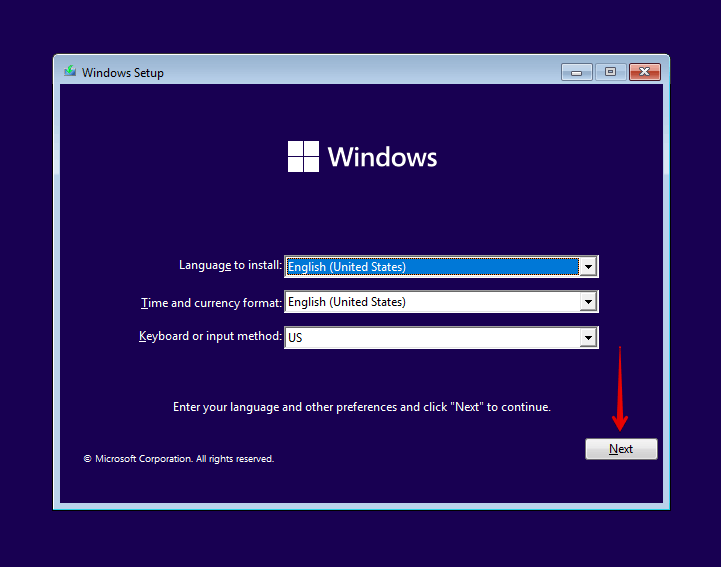
- Clique em Instalar agora .
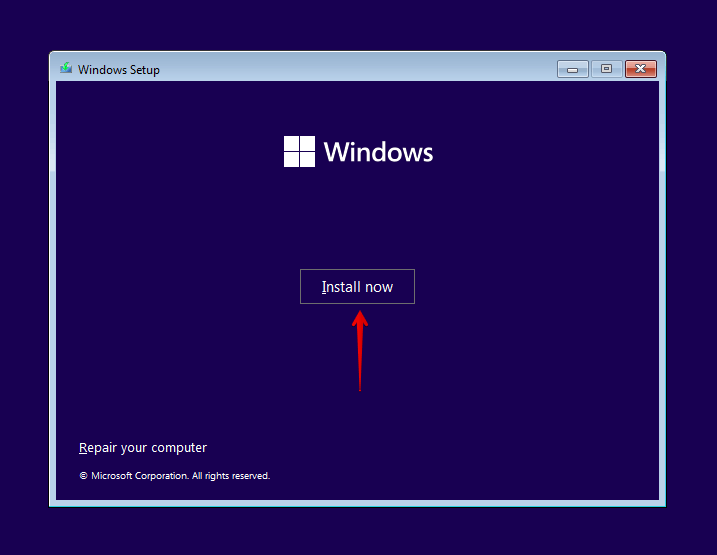
- Insira sua chave de produto ou pressione Eu não tenho uma chave de produto .
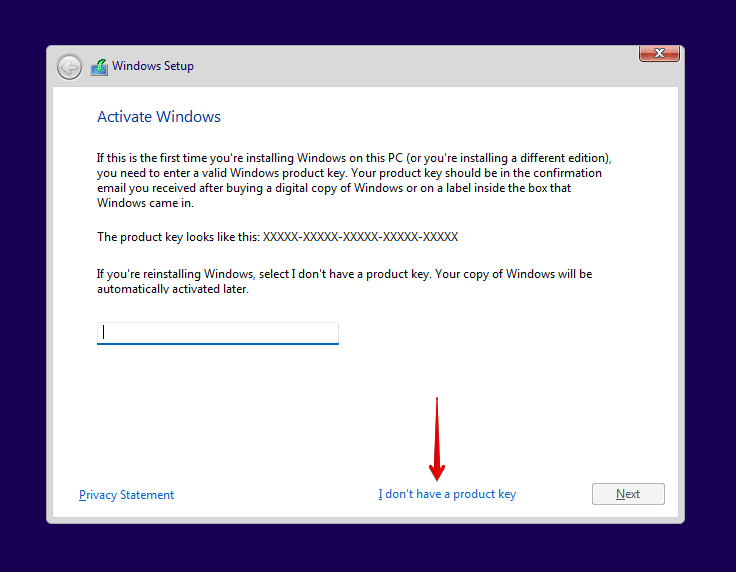
- Selecione sua versão do Windows (se necessário). Clique em Próximo .
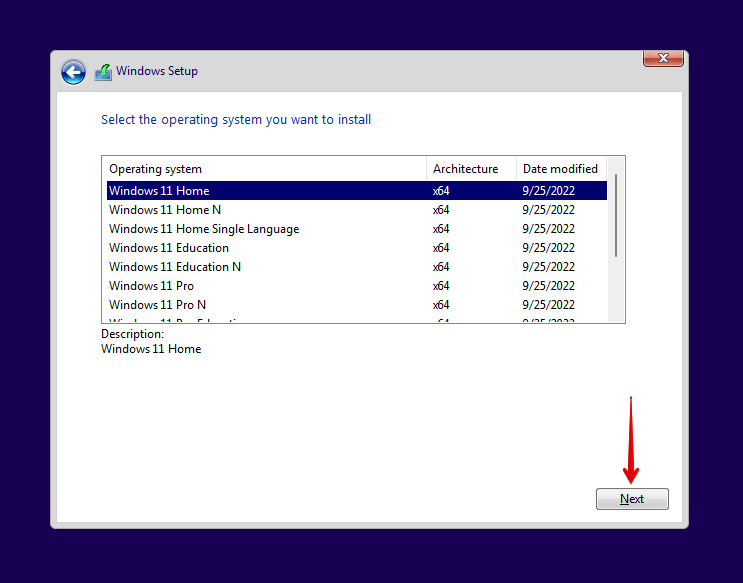
- Aceite os termos e clique em Próximo .
- Clique na opção Atualizar para evitar perder arquivos e aplicativos.
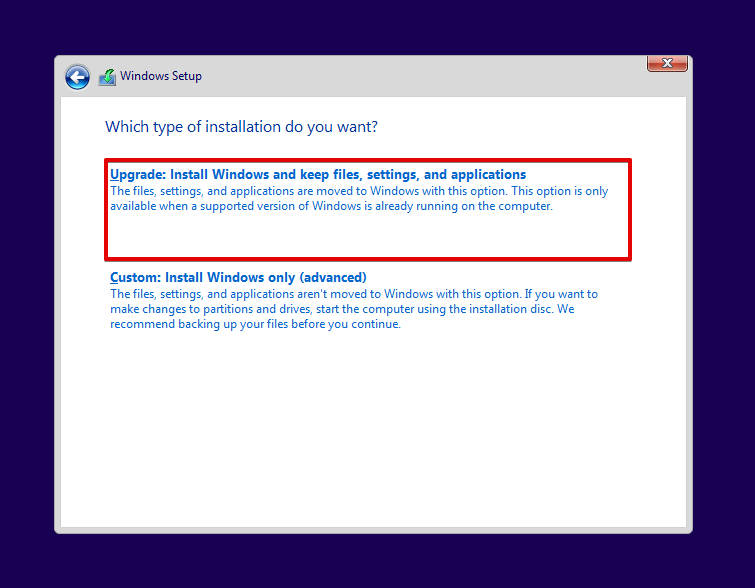
- Siga o restante das instruções.
Como Restaurar Arquivos de um Backup Após Reinstalar o Sistema
Após uma reinstalação limpa, você precisará restaurar seus dados. Você também pode precisar fazer isso se a reinstalação falhar na primeira tentativa, resultando na perda ou inacessibilidade dos seus dados.
Se você já sabe como restaurar seus dados, ou optou por mantê-los, você pode pular esta seção.
Método 1: Restaurar do Backup Local
Restaurar dados a partir de um backup criado com o Backup e Restauração é fácil, exigindo apenas alguns cliques para recuperar seus dados. Veja como restaurar arquivos de um backup local:
- Pressione Win + S no seu teclado e procure por “Painel de Controle”. Abra o primeiro resultado.
- Clique em Backup e Restauração (Windows 7) .
- Clique em Restaurar meus arquivos .
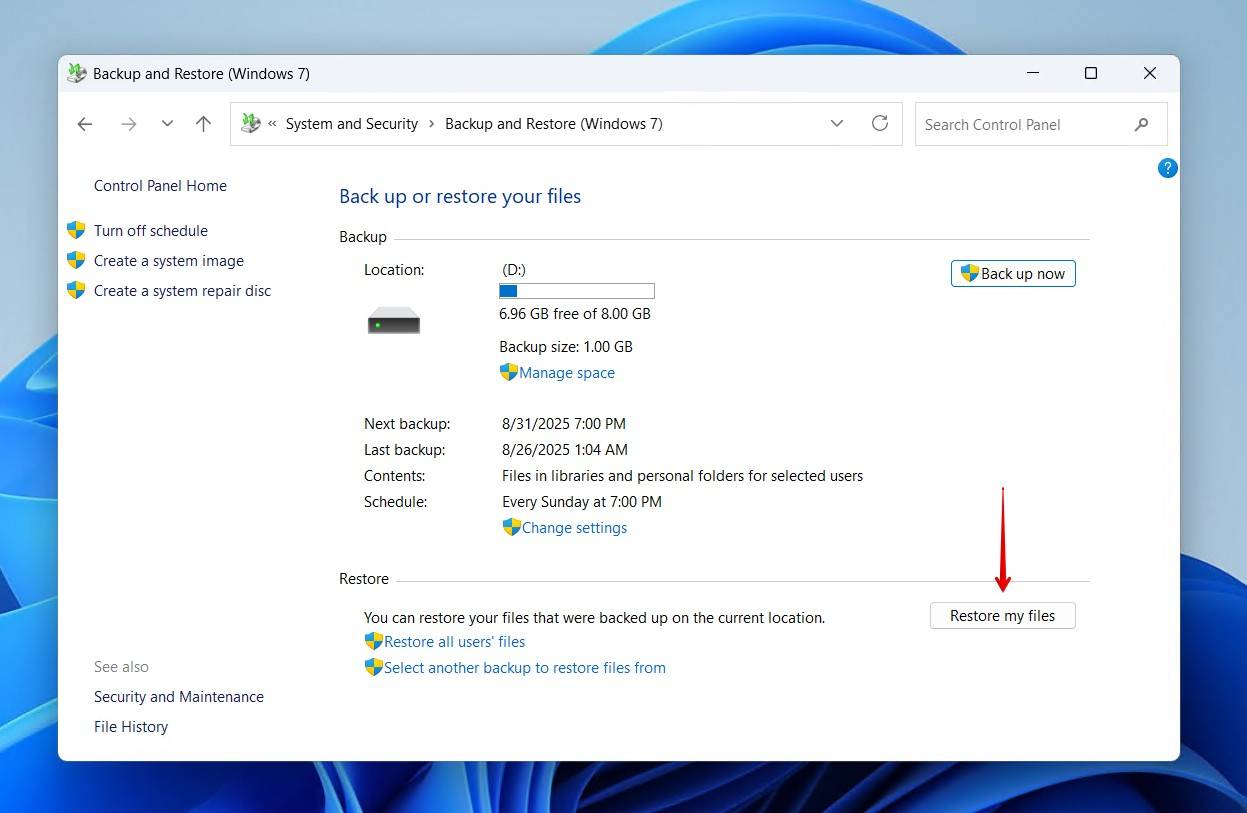
- Clique em Procurar arquivos ou Procurar pastas , dependendo da sua preferência, e selecione os dados a serem restaurados. Clique em Próximo .
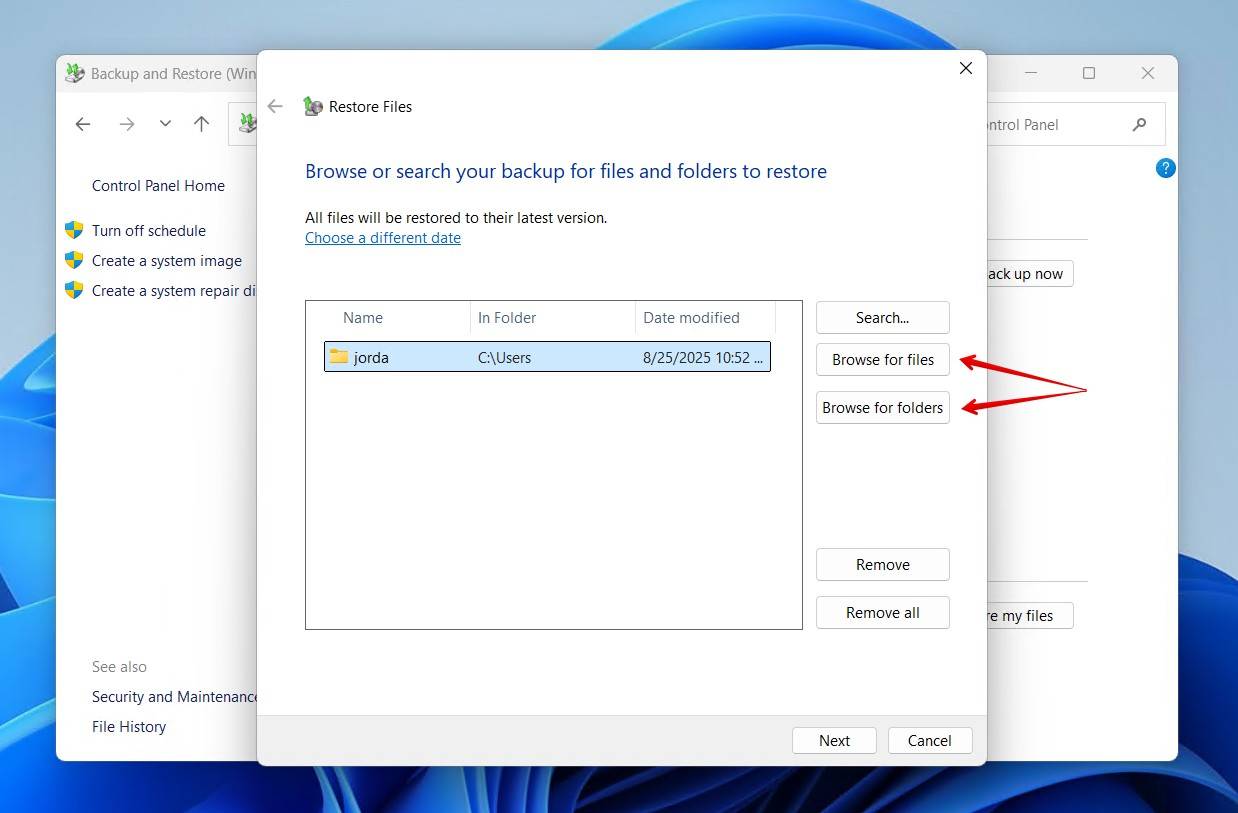
- Escolha se deseja restaurar os dados no mesmo lugar ou em outro lugar, e então clique em Restaurar .
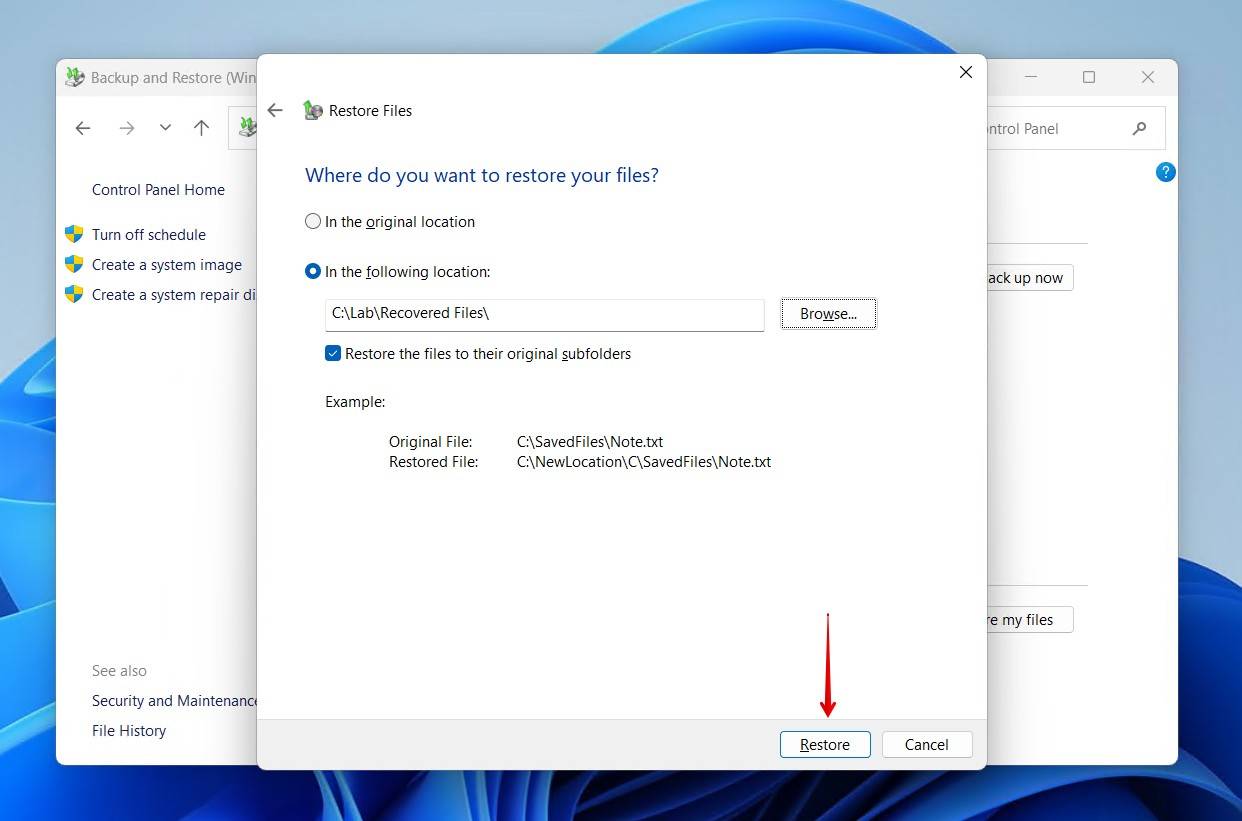
Método 2: Restaurar de Backup na Nuvem
Simplesmente entrando com sua conta Microsoft, os dados da sua conta OneDrive serão sincronizados com seu sistema. Portanto, você pode encontrar os dados já presentes. No entanto, você também pode baixar manualmente os dados do OneDrive. Veja como baixar arquivos de backup do OneDrive:
- Volte para o seu OneDrive.
- Localize e selecione os arquivos que deseja baixar.
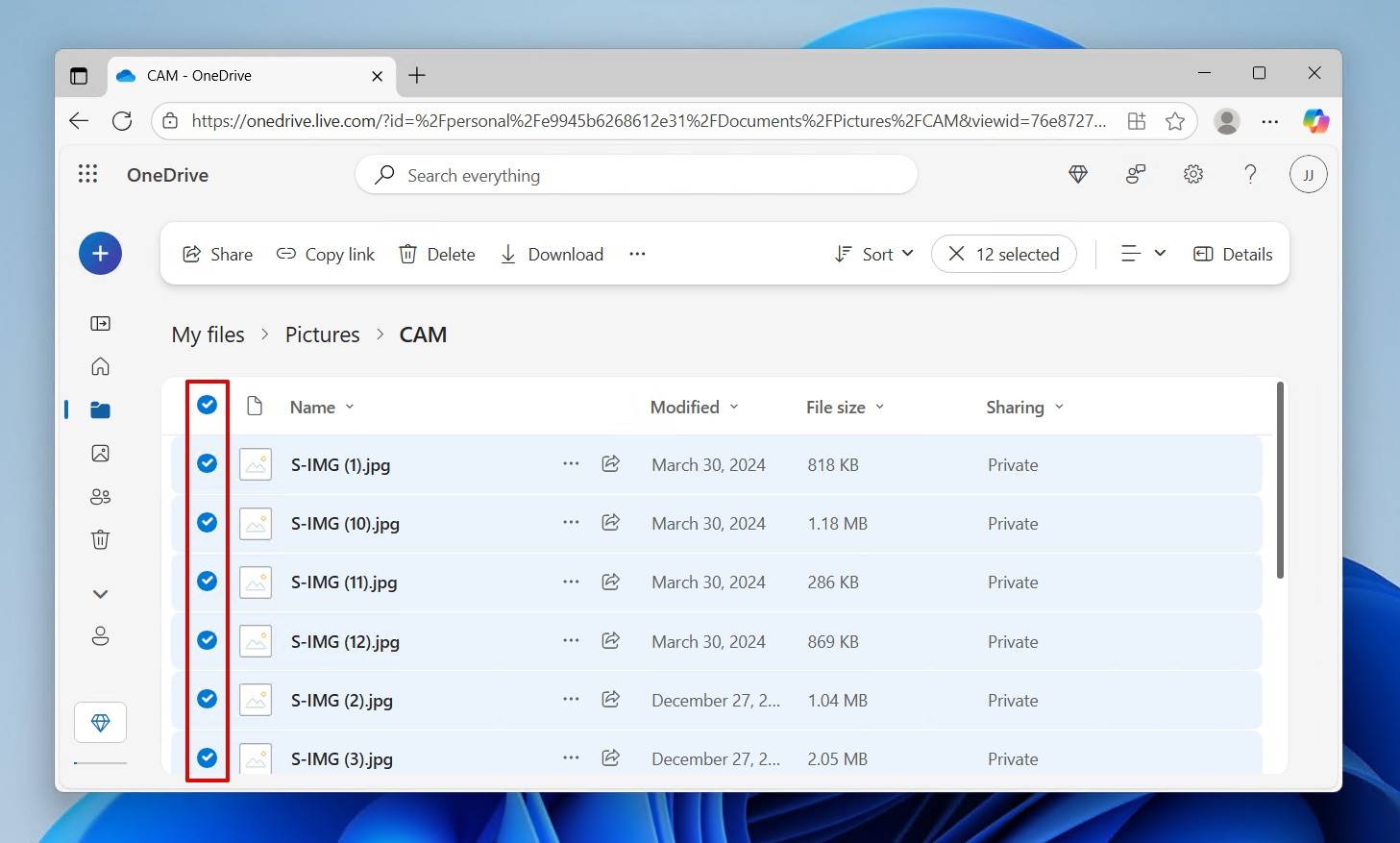
- Clique em Baixar .
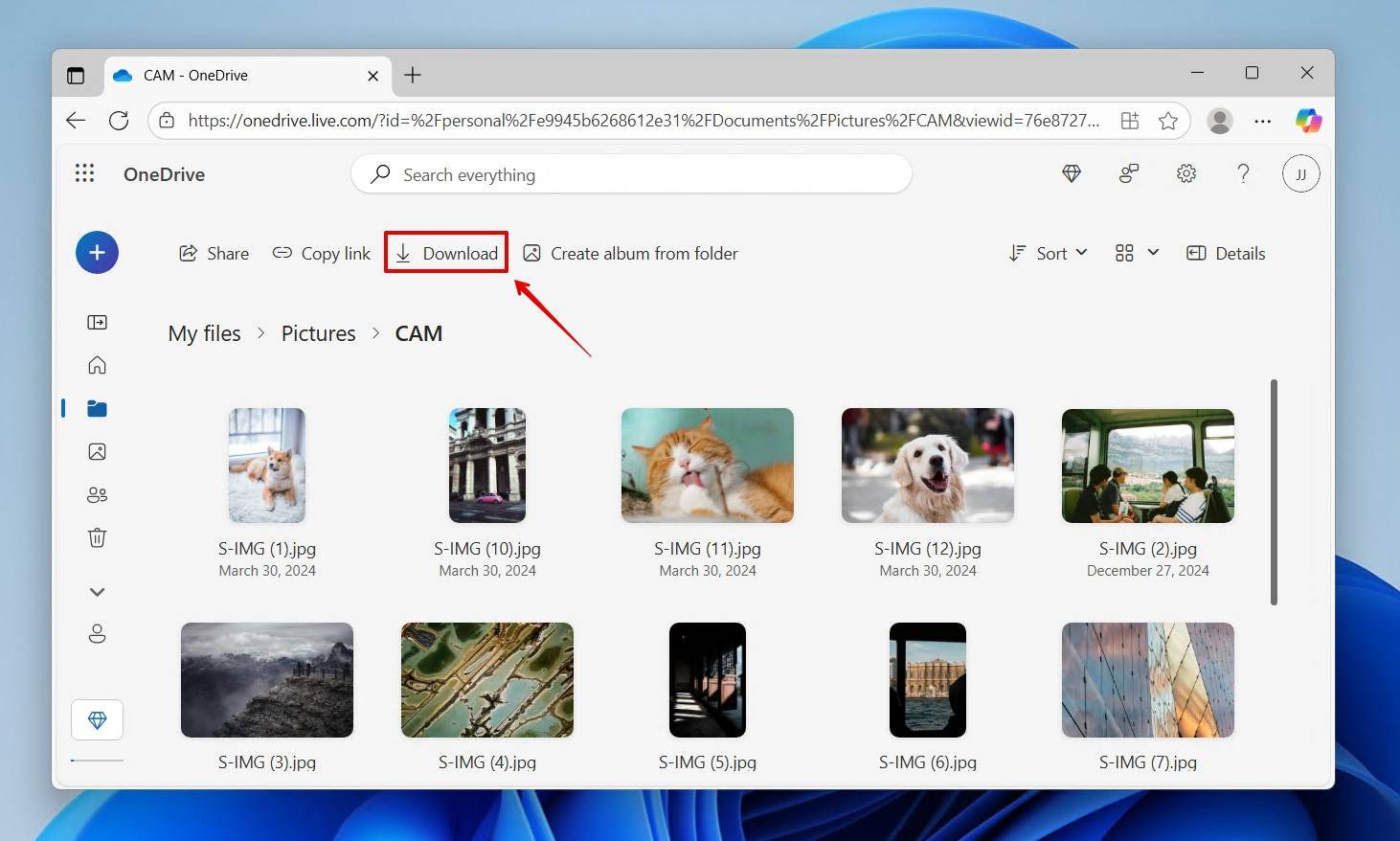
- Extraia o conteúdo da pasta ZIP.
Como Recuperar Arquivos Perdidos Durante a Reinstalação do Windows
Se você realizou uma instalação limpa ou se algo deu errado durante a reinstalação do seu sistema operacional Windows, a única maneira de recuperar esses dados sem um backup é com um software de recuperação de dados. Ao recuperar dados que foram excluídos devido a uma formatação, preferimos usar Disk Drill, principalmente porque utiliza vários algoritmos de varredura para encontrar o máximo de dados possível, mas também porque você pode criar backups e restaurar dados a partir deles, tudo dentro do aplicativo.
Tenha em mente que há algumas situações em que a recuperação de dados é impossível, mesmo com a ajuda de serviços profissionais de recuperação de dados. Se você usa um SSD com TRIM, os dados se tornarão irrecuperáveis uma vez que um comando TRIM for emitido. O mesmo acontece se os arquivos da reinstalação sobrescreverem seus dados. Da mesma forma, se o drive estiver criptografado e você não tiver mais as chaves de descriptografia, nenhum dado será recuperável.
Aqui está como você pode recuperar os arquivos que foram perdidos durante uma reinstalação do Windows usando o Disk Drill:
- Baixar e instale o Disk Drill em um disco separado.
- Selecione o disco no qual o Windows foi reinstalado. Clique em Procurar dados perdidos .
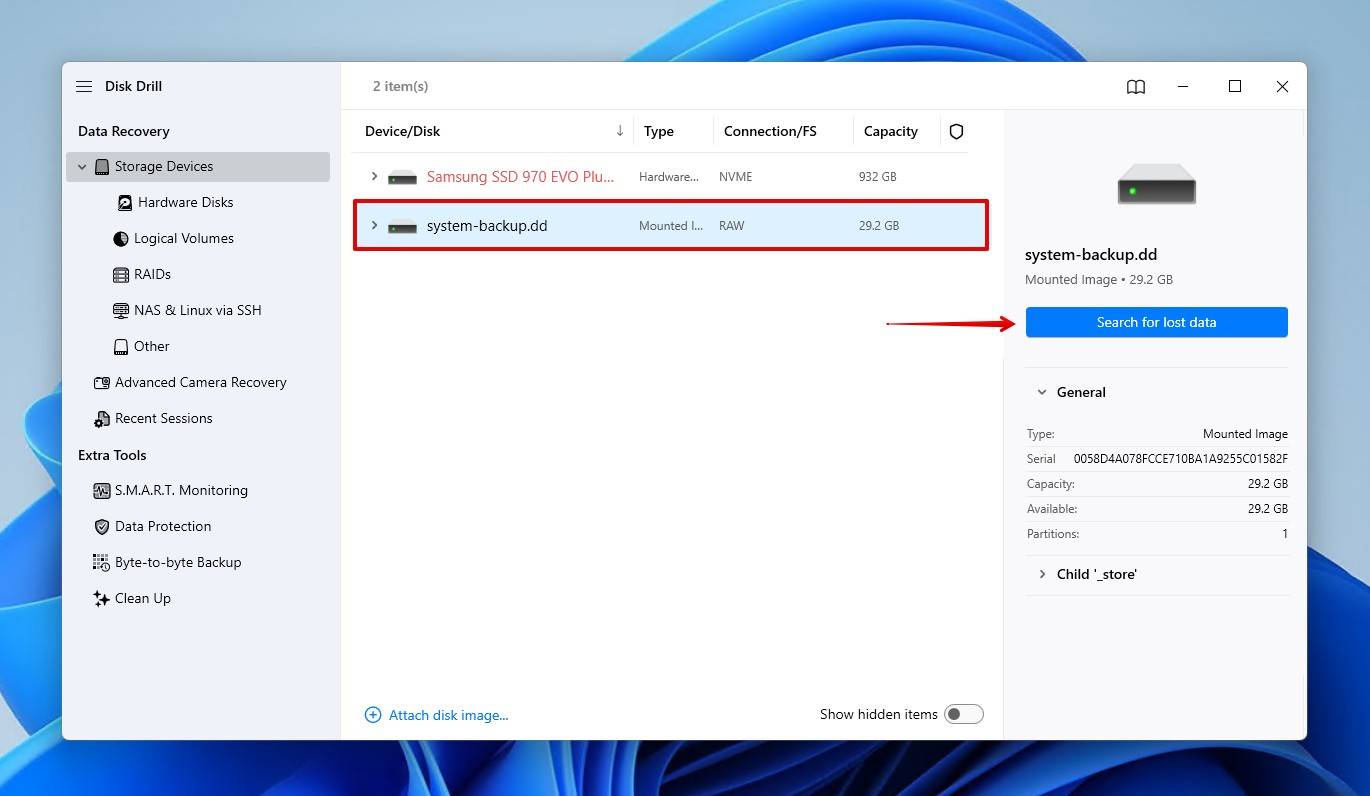
- Clique em Revisão dos itens encontrados . Se você quiser recuperar o máximo de dados possível, você pode clicar em Recuperar tudo em vez disso.
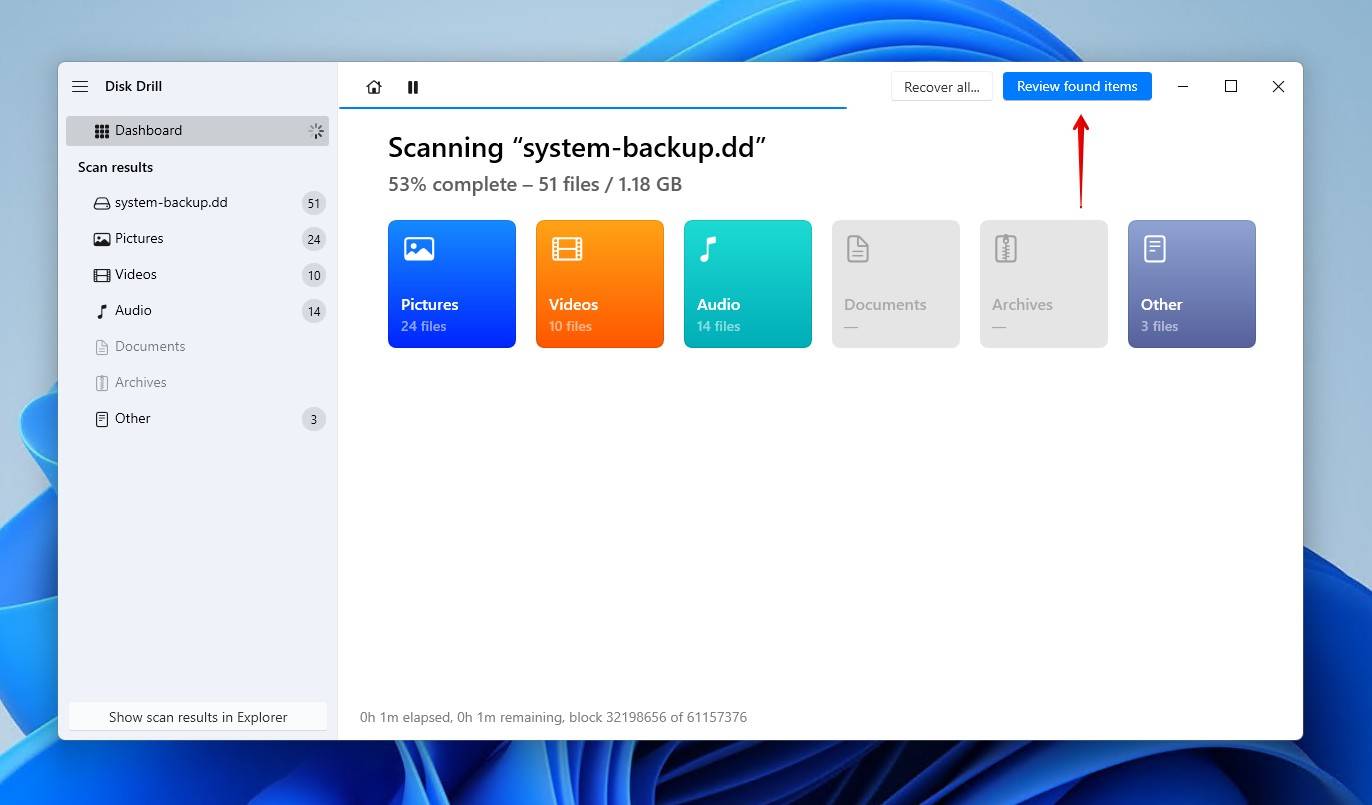
- Selecione os dados que deseja recuperar. Use a coluna de chances de recuperação e o painel de visualização para identificar quais dados estão em um estado saudável para recuperação. Quando terminar de selecionar todos os arquivos que deseja recuperar, clique em Recuperar .
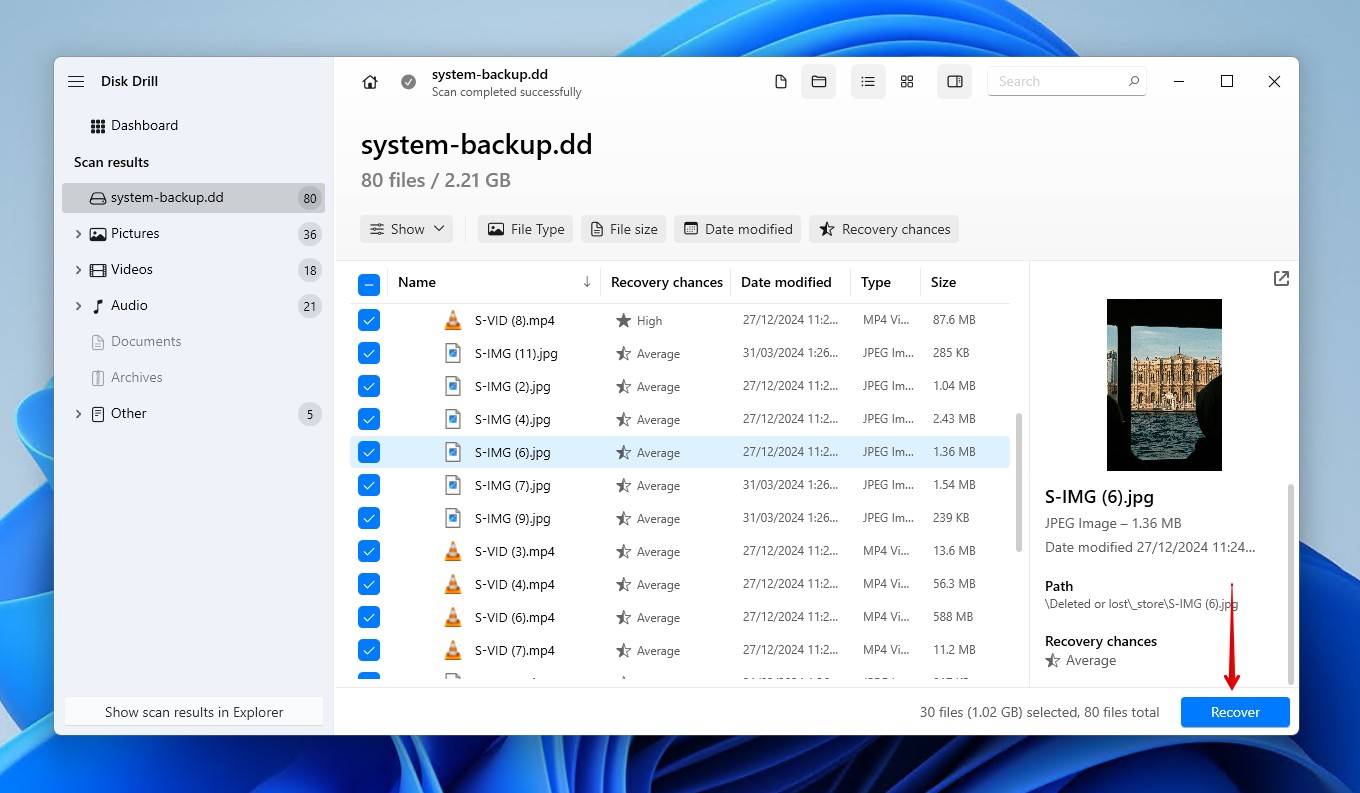
- Selecione um local apropriado para recuperação. Certifique-se de não recuperar os dados no mesmo disco de onde você está recuperando. Clique em Próximo .
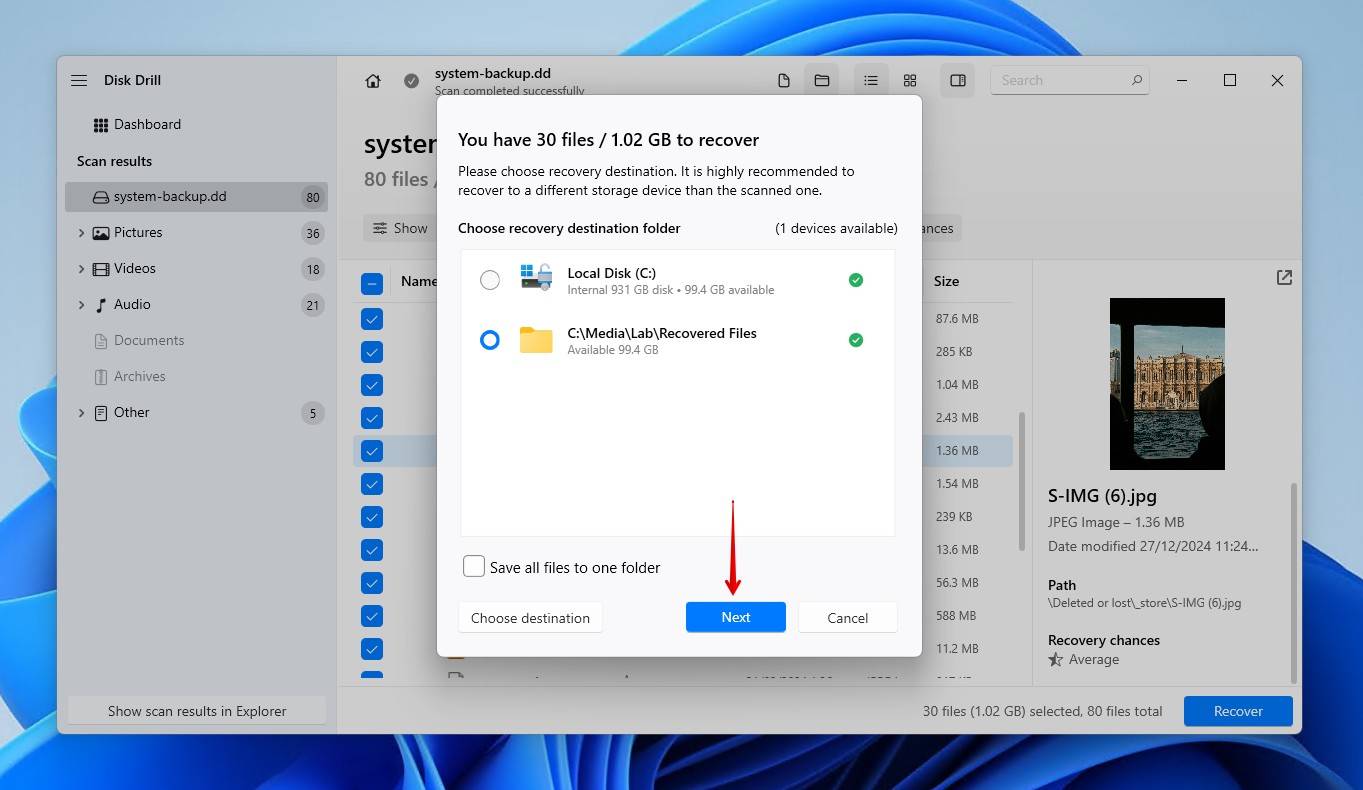
Conclusão
Há momentos em que é necessário reinstalar o Windows. Mas a reinstalação do Windows exclui arquivos? Bem, sim e não. A maioria dos métodos permite que você mantenha seus dados para que não sejam excluídos no processo. No entanto, alguns métodos podem exigir que você execute uma instalação limpa. A única maneira garantida de manter seus dados seguros é criando um backup previamente. Seja usando uma ferramenta de backup, adicionando os dados à nuvem ou simplesmente copiando e colando em uma unidade separada, o ponto principal é que haja uma cópia desses dados. Se você não conseguiu criar um backup e perdeu alguns de seus dados no processo, certifique-se de recupere-o usando uma ferramenta de recuperação de dados como o Disk Drill. Alguma das soluções mencionadas funcionou para você? Ou, talvez, um problema se apresentou. De qualquer forma, deixe-nos saber nos comentários.
Perguntas Frequentes
- Clique com o botão direito no Iniciar e clique em Configurações .
- Clique em Atualização & Segurança .
- Clique em Recuperação .
- Clique em Começar (sob Redefinir este PC ).
- Escolha se deseja manter seus arquivos ou executar uma instalação limpa.
- Siga as instruções fornecidas para concluir a reinstalação.




